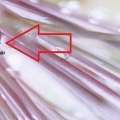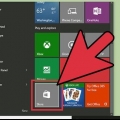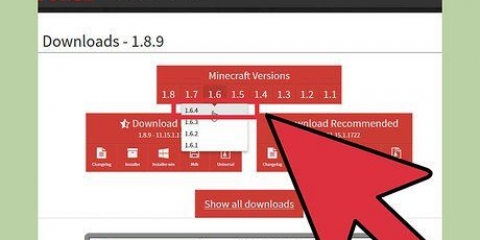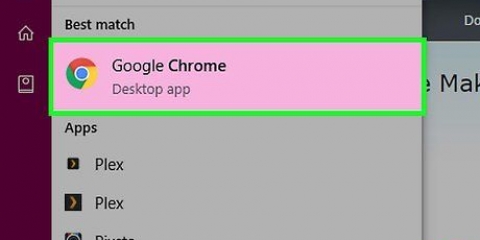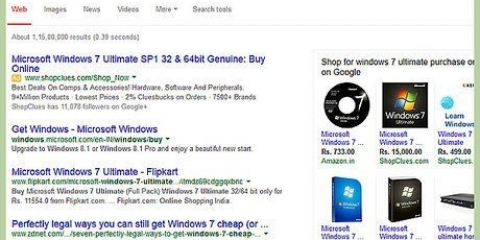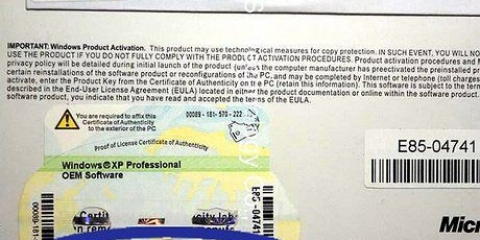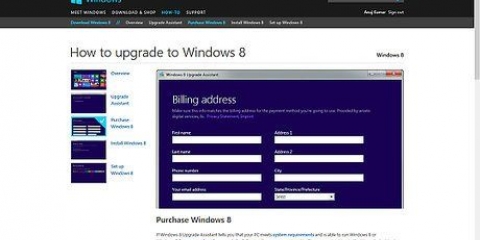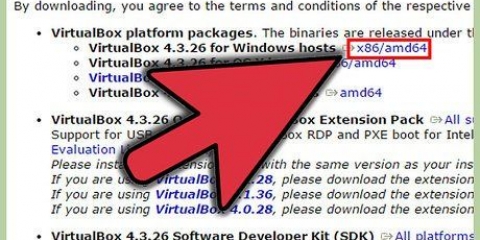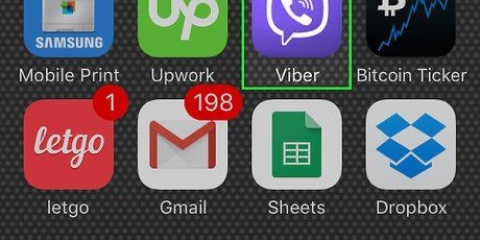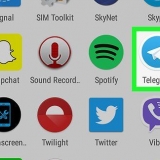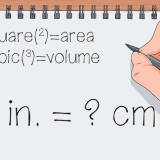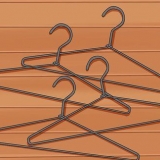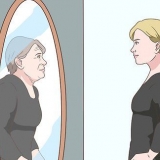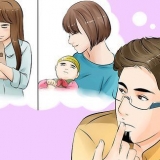Maak die Start-kieslys oop en kies Instellings (die rat-ikoon). Klik daarop Stelsel-ikoon. Klik op die blad Klank oortjie in die linkerpaneel Klik op die aftreklys onder die "Invoer"-opskrif en kies jou Logitech-webkamera.
Gaan na https://www.logitech.com/en-roeu/product/capture in `n webblaaier. klik op die skakel Laai af vir Windows (64 bis) en klik Stoor om die aflaai te begin. Dubbelklik op die afgelaaide lêer (die naam begin met `Capture` en eindig met `.EXE`). klik op Ja om die installeerder te laat loop. Klik op `Installeer Logitech Capture en volg die instruksies op die skerm. Sodra dit geïnstalleer is, sal jy die toepassing vind in jou Start-kieslys in `n gids genaamd Logitech. Jy kan die sagteware gebruik om van verskeie bronne op te neem, vertikale video`s te skep, jou videostroom aan te pas, regstreeks te stroom en teksoorleggings by te voeg.
As jy `n Apple Pro Display XDR-monitor en 4K Pro Magnetic Webcam het, kan jy die ingeslote magnetiese montering aan die monitor heg, wat jou toelaat om die kamerahoek tot 90 grade aan te pas. 

As jy jouself nie sien nie, klik op die spyskaart Video aan die bokant van die skerm, klik dan jou Logitech-kamera in die "Kamera"-groep van die kieslys. As jy `n ingeboude webkamera het, maar jou Logitech-webkamera in videokletse, regstreekse strome en ander programme wil gebruik, moet jy dalk jou Logitech-webkamera kies uit die Video of Kamera-instellings van die gewenste toepassing, elke keer as jy stroom of opneem.
Klik op die Apple-kieslys in die boonste linkerhoek van die skerm en kies Stelselvoorkeure. Klik op die ikoon Klank (die spreker). Kies jou Logitech-kamera uit die lys.
Gaan na https://www.logitech.com/en-roeu/product/capture in `n webblaaier. klik op die skakel Laai af vir Mac. As die aflaai nie outomaties begin nie, volg die instruksies op die skerm om af te laai. Dubbelklik op die afgelaaide lêer (die naam begin met `Capture` en eindig met `.zip`). Dubbelklik op die installeerder en volg die instruksies op die skerm om dit te installeer. Sodra dit geïnstalleer is, sal jy die toepassing in jou gids vind Programme.
As jy byvoorbeeld die zoom gebruik, klik op jou profielfoto, kies Instellings, klik op die blad Video en kies dan jou Logitech-kamera uit die `Kamera`-kieslys. As jy Google Meet gebruik, klik die Instellings-ikoon, kies Video, daarna Kamera en verander die gebruikte kamera na die Logitech-kamera. 

Gaan na https://ondersteuning.logika.com/hc/en-us/categories/360001764493-Webcams-and-Camera-Systems in `n blaaier. Klik op jou webcam model. As jy nie seker is van die model nie, kan jy dit op die etiketplaatjie naby die USB-aansluiting vind. klik op Aflaaie aan die linkerkant van die bladsy. Kies jou bedryfstelsel wanneer jy gevra word. Laai al die nuutste sagteware wat vir die kamera beskikbaar is af deur te klik Laai nou af. Dubbelklik op die afgelaaide lêer en volg die instruksies op die skerm om die kamera te installeer.
Installeer 'n logitech-webkamera
Inhoud
Hierdie tutoriaal sal jou wys hoe om `n Logitech-webkamera op jou Windows- of macOS-rekenaar op te stel. As jy Windows 10, Windows 8.1 of macOS 10.10 of later, kan jy maklik jou Logitech-webkamera opstel sonder om bykomende sagteware te installeer. Plaas jou kamera waar jy wil, prop dit by `n beskikbare USB-poort en probeer dit in die Windows Camera-toepassing of Mac se Facetime.
Trappe
Metode 1 van 3: In Windows

1. Plaas jou Logitech-webkamera in die posisie wat jy wil hê. Afhangende van jou model, kan jy die basis van jou webkamera op `n driepoot skroef, dit aan die bokant van jou monitor haak, of dit in `n driehoekige vorm vou om dit op `n plat oppervlak te plaas.

2. Koppel jou webkamera se USB-kabel in `n beskikbare USB-poort. Jy sal dikwels `n beskikbare USB-poort aan die kant van jou skootrekenaar vind, of aan die voor- of agterkant van jou rekenaar. Sodra Windows herken dat die webkamera gekoppel is, sal die drywers outomaties geïnstalleer word.
As jy `n ouer model gebruik (of as jy Windows 7 of vroeër gebruik), sal jou rekenaar nie outomaties drywers installeer nie. Gaan na Logitech se Webkamera-ondersteuningswebwerf, klik op jou model, klik op die Aflaaie-skakel in die linkerpaneel en klik dan Laai nou af op alle beskikbare sagteware. Sodra dit afgelaai is, dubbelklik op die installeerder om die webkamera te installeer.

3. Maak die oopKamera-app. Om dit vinnig te doen, maak die Windows-soekbalk oop deur op die Start-kieslys of vergrootglas links onder op die skerm te klik, tik kamera, en klik dan Kamera in die soekresultate. Jy behoort jouself op die skerm te sien.
As jy jouself nie op die skerm sien wanneer die Kamera-toepassing oopmaak nie, klik die draai kamera-knoppie (die kamera met geboë pyle aan die regterkant van die venster) om die kameralens te draai.

4. Stel jou kamera se mikrofoon. Die meeste Logitech-webkameras het `n ingeboude mikrofoon, so jy het nie `n aparte een nodig nie. Om te verseker dat jou webkamera se mikrofoon vir video-oproepe en opnames gebruik word, volg hierdie stappe:

5. Installeer die Logitech Capture-sagteware (opsioneel). As jy een van Logitech se meer onlangse standaardwebkameramodelle (1080P PRO, C920, C920s, C922, C922X, Streamcam, Streamcam Plus, BRIO Stream, Brio 4K Pro) gebruik en Windows 10 het, kan jy Logitech se Capture-sagteware gebruik om die meeste uit kry die funksies van jou kamera. Hierdie sagteware word nie vereis nie, maar dit is nuttig as jy Logitech se filters wil byvoeg, teks oor `n webstroom wil plaas, oorgange op video wil toepas en gelyktydig vanaf verskeie webkameras wil opneem. Om die sagteware te installeer, doen die volgende:
Metode 2 van 3: In macOS

1. Plaas jou Logitech-webkamera in die posisie wat jy wil hê. Afhangende van jou model, kan jy die basis van jou webkamera op `n driepoot skroef, dit aan die bokant van jou monitor haak, of dit in `n driehoekige vorm vou om dit op `n plat oppervlak te plaas.

2. Koppel jou webkamera se USB-kabel in `n beskikbare USB-poort. Jy sal dikwels `n beskikbare USB-poort aan die kant van jou skootrekenaar vind, of aan die voor- of agterkant van jou rekenaar. Sodra jou Mac herken dat die webkamera gekoppel is, sal die drywers outomaties geïnstalleer word.

3. Toets jou kamera met Facetime. Maak die kieslys oop om seker te maak jou kamera is behoorlik geïnstalleer Programme en dubbelklikgesig tyd`. Jy behoort jouself nou op die skerm te sien.

4. Stel jou webkamera se ingeboude mikrofoon op. Die meeste Logitech-webkameras het `n ingeboude mikrofoon. Om seker te maak dat jou Mac jou Logitech-kamera se mikrofoon gebruik terwyl hy opneem of stroom, volg hierdie stappe:

5. Installeer die Logitech Capture-sagteware (opsioneel). As jy een van Logitech se meer onlangse basiswebkameramodelle (1080P PRO, C920, C920s, C922, C922X, Streamcam, Streamcam Plus, BRIO Stream, Brio 4K Pro) en op macOS 10 gebruik.14 of later, kan jy Logitech se Capture-sagteware gebruik om die meeste uit jou kamera se kenmerke te kry. Hierdie sagteware is nie nodig nie, maar dit is nuttig as jy Logitech se filters wil byvoeg, teks oor `n webstroom wil plaas, oorgange op video wil toepas en verskeie webkamera`s gelyktydig wil vasvang. Om die sagteware te installeer, doen die volgende:
Metode 3 van 3: Foutoplossing

1. Maak seker jy het jou Logitech-webkamera in jou stroom- of opname-toepassing gekies. As jy `n toepassing of webwerf gebruik om met jou Logitech-kamera te videoklets (of jy probeer op jou rekenaar opneem) en jy kan jouself nie op die kamera sien nie, probeer die sagteware of webwerf dalk jou geboude gebruik -in webcam. Vind `n Instellings of Video-opsie in die toepassing wat jy gebruik en kies jou Logitech-kamera as jou kamera.

2. As die webkamera nie werk nie, probeer om die webkamera aan `n ander oop USB-poort op jou rekenaar te koppel. As jou webkamera se ingeboude LED nie brand wanneer jy jou kamera in die Windows Camera-toepassing of Facetime toets nie, het jy dalk `n foutiewe USB-poort. Probeer `n ander poort en maak seker dat jy nie die kamera aan `n USB-hub of `n poort op `n monitor koppel nie.

3. Installeer opgedateerde drywers en firmware vanaf Logitech se webwerf. As jy ander probleme met jou webkamera het, het Logitech dalk `n oplossing gevind wat beskikbaar is vir aflaai. Om te kyk vir opdaterings, doen die volgende:
Waarskuwings
- Vermy die aflaai van drywers en sagteware vir jou Logitech-webkamera vanaf ander webwerwe as die Logitech-ondersteuningswerf. In sommige gevalle kan installasielêers wat van derdeparty-bronne afgelaai is, virusse, wanware en ongewenste sagteware bevat wat jou rekenaar kan beskadig.
Artikels oor die onderwerp "Installeer 'n logitech-webkamera"
Оцените, пожалуйста статью
Gewilde